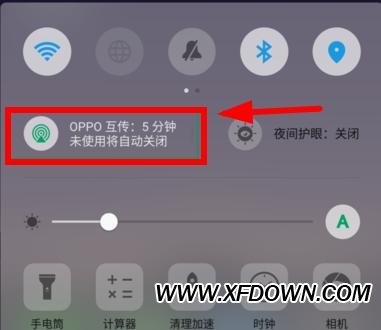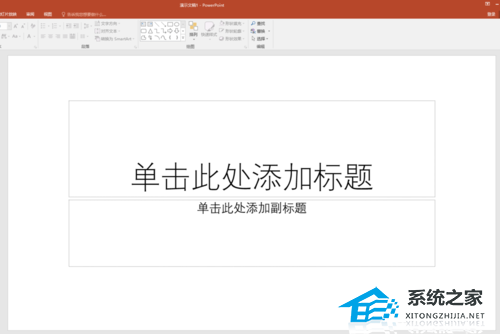如何清除Excel中的空格和不可见字符, 如何清除Excel中的空格和不可见字符?很多朋友在编辑表格文档的时候都会想到Excel软件。近日,有用户在编辑Excel表格时发现表格中有看不见的字符,影响正常编辑。那么有没有办法清除Excel中的空格和不可见字符呢?让我们来看看。
具体操作如下:
1、我们首先在电脑上选择一个表格文档,然后右键单击该文档,选择打开方式中的Excel选项。
 2。进入Excel页面后,我们在表格页面中选中需要去除不可见字符的单元格,然后打开开始工具。
2。进入Excel页面后,我们在表格页面中选中需要去除不可见字符的单元格,然后打开开始工具。
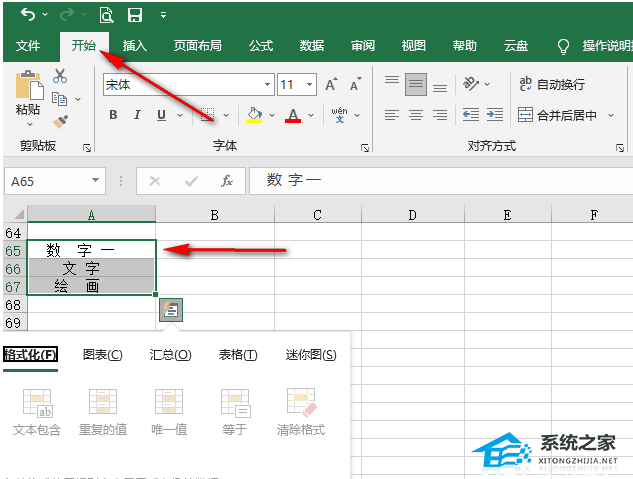 3。在“开始”工具的子工具栏中,我们找到“查找和选择”工具,然后单击打开该工具下方的箭头图标,然后单击选择下拉列表中的“替换”选项。
3。在“开始”工具的子工具栏中,我们找到“查找和选择”工具,然后单击打开该工具下方的箭头图标,然后单击选择下拉列表中的“替换”选项。
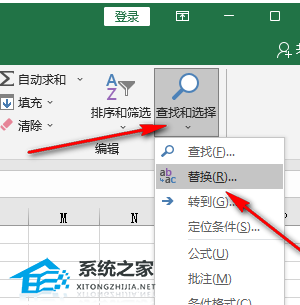 4。进入查找替换页面后,我们在查找内容框中输入一个空格,然后在替换为框中不输入任何内容,然后单击全部替换选项。
4。进入查找替换页面后,我们在查找内容框中输入一个空格,然后在替换为框中不输入任何内容,然后单击全部替换选项。
 5。更换完成后,我们可以看到更换完成的提示框。我们还可以在表格中看到所选单元格中的不可见字符已被删除。
5。更换完成后,我们可以看到更换完成的提示框。我们还可以在表格中看到所选单元格中的不可见字符已被删除。
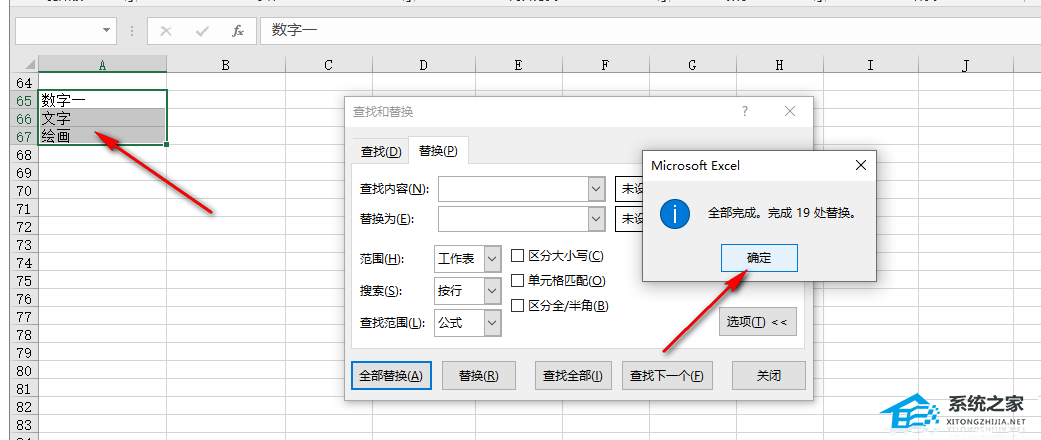 以上就是小编为您带来的如何清除Excel中的空格和不可见字符?就这样。我希望它能解决你的问题。感谢您的阅读。更多精彩内容请关注本站。
以上就是小编为您带来的如何清除Excel中的空格和不可见字符?就这样。我希望它能解决你的问题。感谢您的阅读。更多精彩内容请关注本站。
如何清除Excel中的空格和不可见字符,以上就是本文为您收集整理的如何清除Excel中的空格和不可见字符最新内容,希望能帮到您!更多相关内容欢迎关注。